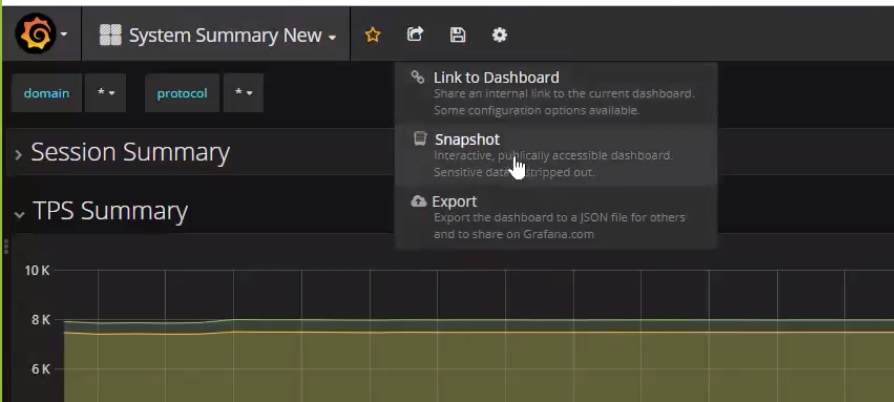Inleiding
In dit document wordt Grafana beschreven en hoe monitoring plaatsvindt bij Cisco Policy Suite (CPS).
Wat is Grafana?
Grafana is Graphite Webapp. Graphite is een opensourcebewakingstool voor het opslaan en bekijken van tijdreeksgegevens.
Grafiet bestaat uit 3 softwarecomponenten :
- Koolstof
- fluisteren
- Grafiet Webapp (Grafana)
Hoe werkt het toezicht op CPS?
- CPS systeem & applicatie statistieken en belangrijke prestatie indicatoren worden verzameld door het systeem en weergegeven met behulp van een browser-gebaseerde grafische metrische tool voor monitoring.
- De lijst van statistieken in CPS is geconsolideerd in een Excel-spreadsheet.
- Deze spreadsheet vindt u op de genoemde locatie op de clustermanager VM:
/var/qps/install/current/scripts/documents/QPS_statistics.xlsx
Hoe werkt gegevensverzameling?
- De toepassing schrijft gegevens op JMX bonen. JMX hier is Java Management Extensions.
- Verzamelde clients draaien op alle CPS virtuele machine zoals policy server i.e qns, policy director i.e load balancer en sessionmgr. Het haalt de gegevens uit de JMX bonen met behulp van JMX plugin (jmxplugin.conf), gegevens worden direct geschreven naar verzameld in het geval van sessionmgr.
- Verzamelde clients duwen vervolgens gegevens naar de verzamelde master node op de pcrfclient01, het configuratiebestand van de verzamelde daemon is collected.conf.
- De Verzamelde hoofdknooppunt stuurt op zijn beurt de verzamelde gegevens door naar de grafietdatabase op de pcrfclient01.
- De grafietdatabase slaat systeemgerelateerde statistieken op zoals CPU-gebruik, geheugengebruik en Ethernet-interfacestatistieken, evenals applicatieberichttellers zoals Gx, Gy en Sp.
- Carbon cache schrijft deze gegevens naar de Whisper database, database configuratie bestanden die hier worden gebruikt zijn storage-schemas.conf & rewrite-rules.conf.
- Grafana haalt dan deze gegevens uit Whisper database configuratie bestand wsgi.conf & 25-graphite.conf, terwijl we de query in grafana GUI.
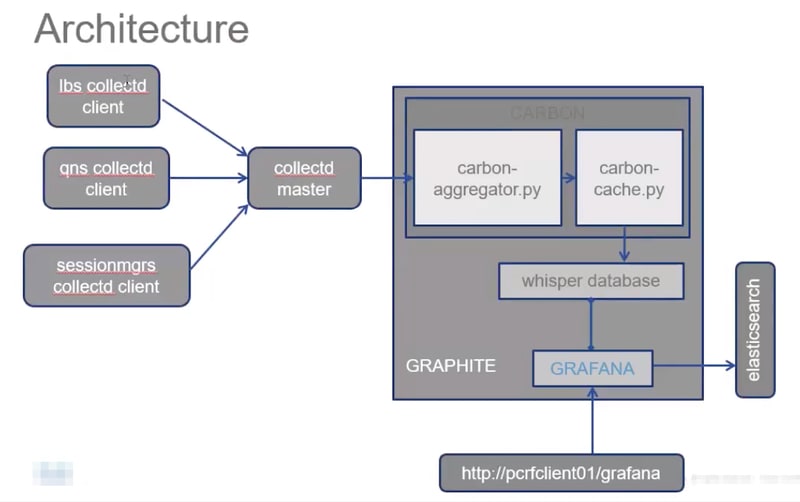
Gebruikers in Grafana
Gebruikers moeten worden geverifieerd om toegang te krijgen tot Grafana. Geen standaardgebruikers zijn beschikbaar.
Opdracht om een gebruiker toe te voegen:
Uitvoeren vanuit Cluster Manager
/usr/bin/htpasswd -s /var/www/html/htpasswd <gebruikersnaam>
Opdracht om een gebruiker te verwijderen:
Uitvoeren vanuit Cluster Manager
/usr/bin/htpasswd -D /var/www/html/htpasswd <gebruikersnaam>
Nadat een gebruiker van Grafana wordt toegevoegd of geschrapt:
- Kopieer het .htpasswd bestand handmatig van pcrfclient01 VM naar de pcrfclient02 VM.
- Voer deze opdracht uit om de informatie tussen twee OAM (pcrfclient)-VM's te synchroniseren
/var/qps/bin/support/grafana_sync.sh
URL's om verbinding te maken met Grafana
Voor het instellen van een HA gebruikt u virtuele IP's met taakverdeling (LB) om verbinding te maken:
https://<lbvip01>:9443/grafana
U kunt voor All in One-setup gebruik maken van het IP-beheersysteem om verbinding te maken:
htttp://<ip>>:80/grafana
Opmerking: URL's zijn ook aanwezig in de uitvoer van script over.sh.
Een Dashboard maken in Grafana
Stap 1. Aanmelden via beheerder. Het dashboard kan worden gemaakt zoals in de afbeelding:
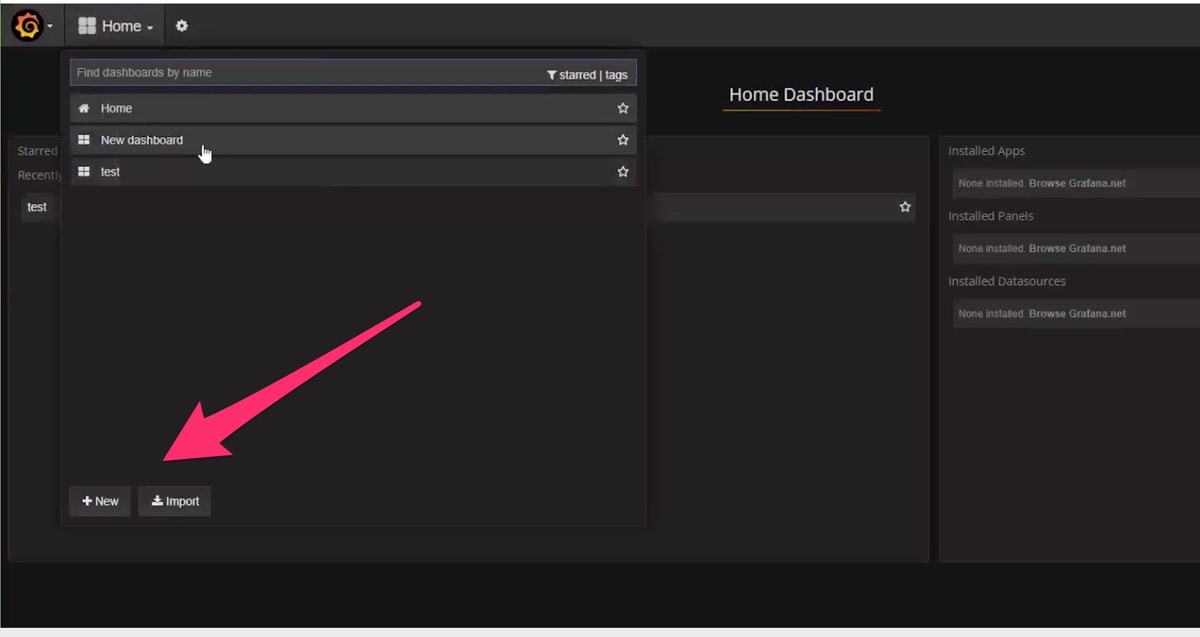
Stap 2. Selecteer een nieuw dashboard of importeer een dashboard dat uit een andere omgeving wordt geëxporteerd.
Zo wijzigt u de instellingen in het dashboard volgens de vereisten:
Stap 1. Ga naar Instellingen, linksboven op de pagina.
Stap 2. Onder Settings kunt u opties krijgen om metagegevens, koppelingen, tijdsinstelling enz. toe te voegen zoals in het beeld wordt getoond:
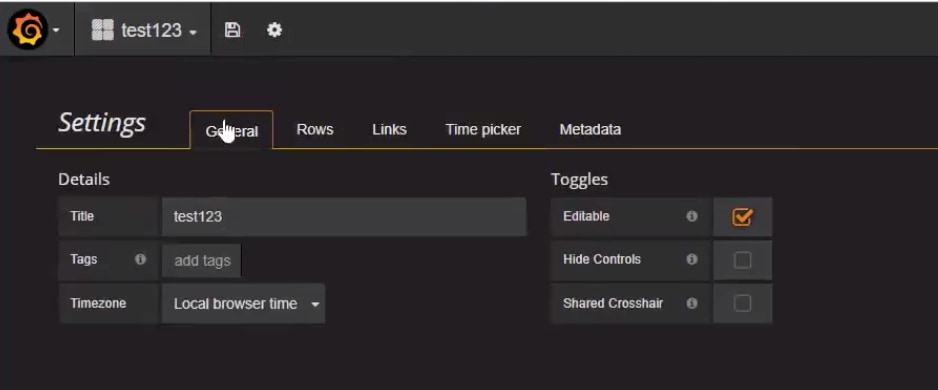
Zo schrijft u een query:
Stap 1. Selecteer 3 horizontale balken aan de linkerkant.
Stap 2. Navigeer naar het paneel Toevoegen > Grafiek, zoals in de afbeelding.
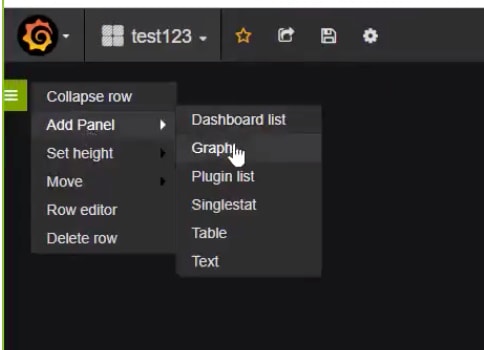
Stap 3. Klik op Select Metrics, zoals in afbeelding om een query toe te voegen.
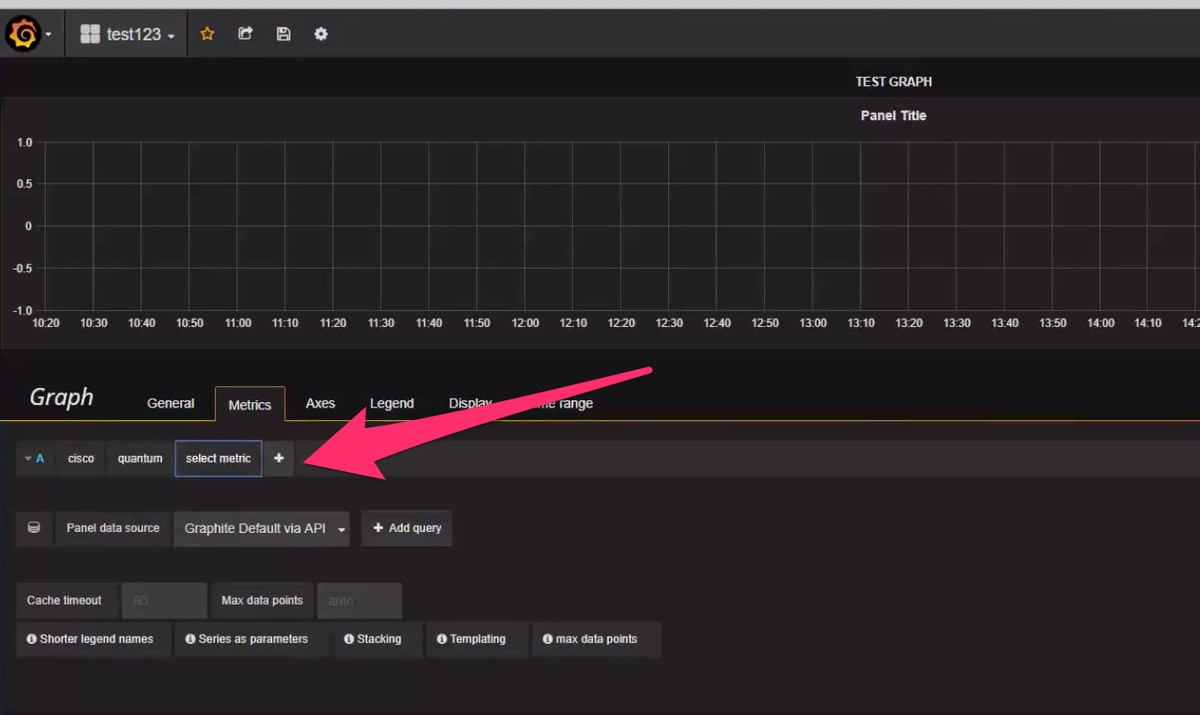
Voorbeeld:
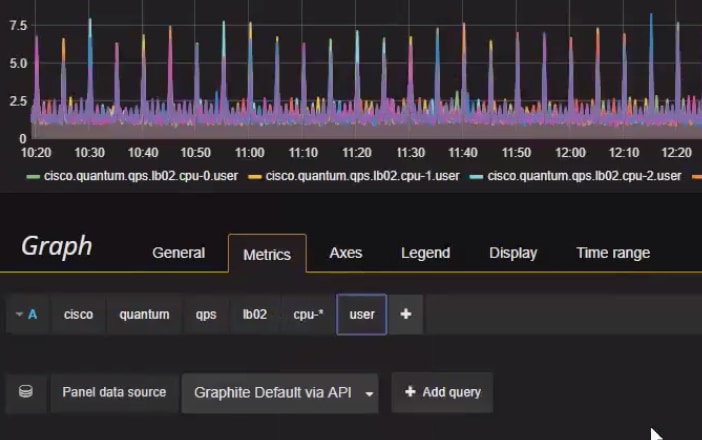
Zo exporteert of maakt u een momentopname:
Stap 1. Selecteer het exportteken in de bovenste balk.
Stap 2. U kunt het dashboard naar JSON-bestand exporteren of een interne link naar het dashboard krijgen of de momentopname van het dashboard nemen zoals in de afbeelding.